在现代办公中,微软Word是最常用的文字处理软件之一。许多人在制作文档时,都会使用表格来排版数据或内容。但当文档内容较多时,如何为表格章节设置自动目录,成为提升办公效率的关键。本文将围绕“在Word表格上怎样形成自动目录为标题”这一主题,结合中国地区用户的实际使用习惯,详细介绍操作步骤与关键技巧。
一、认识Word中的目录功能
首先,目录的自动生成依赖于Word的“标题样式”功能。Word内置了多级标题样式,如“标题1”、“标题2”等,用户只需将章节标题套用相应的标题样式,Word便能识别这些标题并生成目录。对于中国地区的办公习惯,多使用“目录”页快速跳转文档不同部分,尤其在政府、教育或企业报告中,清晰的自动目录极为重要。
二、表格中设置标题样式的挑战
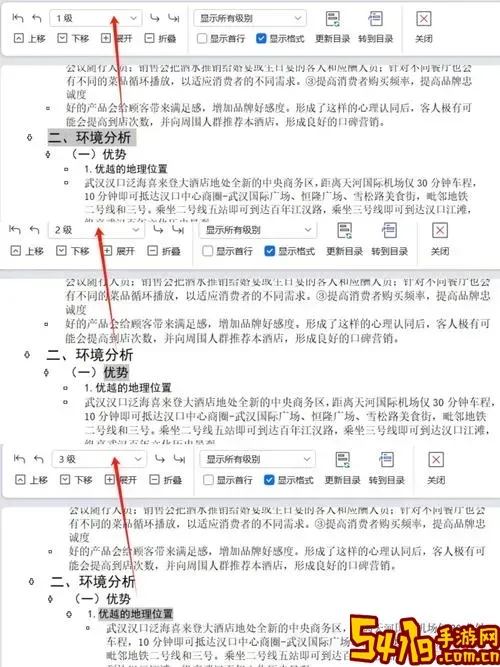
通常,表格中的文字默认并不会自动成为目录的标题,因为目录基于标题样式识别章节内容。而表格内文字有时不便直接套用标题样式,特别是当表格线条影响视觉层次或排版时,用户会遇到目录无法识别表格内标题的问题。
三、在表格中形成自动目录标题的具体方法
1. 选中表格内的标题单元格文字。
2. 应用Word预设的“标题样式”——例如“标题1”或“标题2”。这一操作可直接通过“开始”选项卡中的样式库完成。
3. 若默认样式不适合表格中的视觉需求,可通过自定义标题样式调整字体、颜色和间距,使标题既符合美观且被Word识别。
4. 在文档的合适位置插入目录,路径为“引用”菜单下的“目录”,选择所需格式即可。Word将自动提取所有应用了标题样式的文字,包括表格内的标题。
四、实用技巧与注意事项
1. 强调应用统一的标题样式。无论内容是否在表格内,保持标题样式一致,有助于目录的准确性。
2. 表格中标题如果需要换行,注意不要按“Enter”键,而应使用“Shift+Enter”,避免段落分割导致目录识别错误。
3. 表格设计时应避免过于复杂的嵌套结构,以免影响标题样式的应用与目录生成。
4. 定期更新目录。修改表格中的标题内容或新增章节后,应点击目录区域并选择“更新目录”,确保目录信息实时同步。
五、结合中国地区特点的建议
在中国的工作场景中,报告与方案文档较多,且通常包含大量表格。合理利用Word的自动目录功能,可以极大提升文档的专业性和用户体验。例如,政府文件、多部门沟通材料常用规范化标题和目录,便于快速定位和交流。
此外,国内一些企业自行设计的模板中,通常会预设好标题样式与目录格式。新人在学习时应重点掌握如何在表格内也正确应用标题样式,避免目录遗漏。
六、总结
在Word表格中形成自动目录标题,并非复杂难题。关键在于合理应用Word的标题样式,不论是在表格外还是表格内,只要保证标题样式的统一和规范,Word就能准确提取标题内容生成目录。结合中国地区的文档规范与办公习惯,掌握这一技巧可以显著提高文档的专业性与实用性。在实际操作中,用户还需注意目录的及时更新和样式的美化,使最终文档既规范又美观。